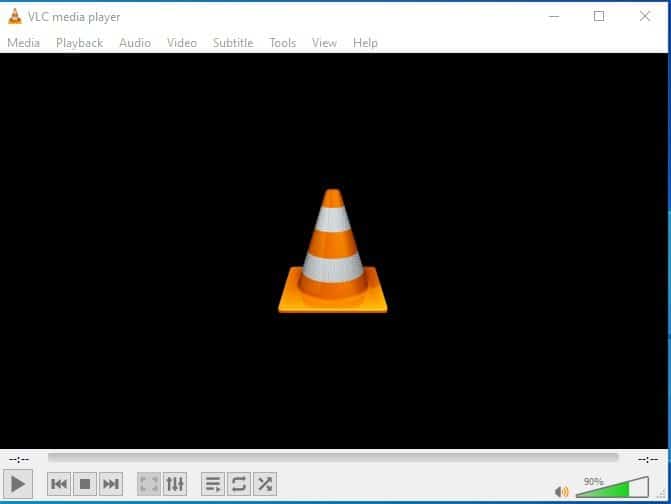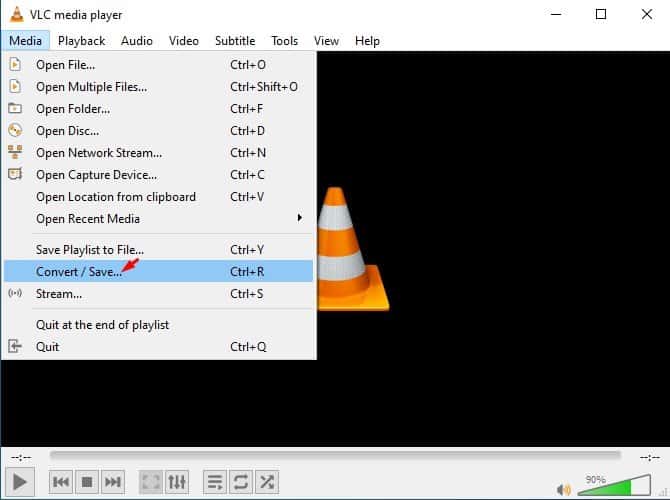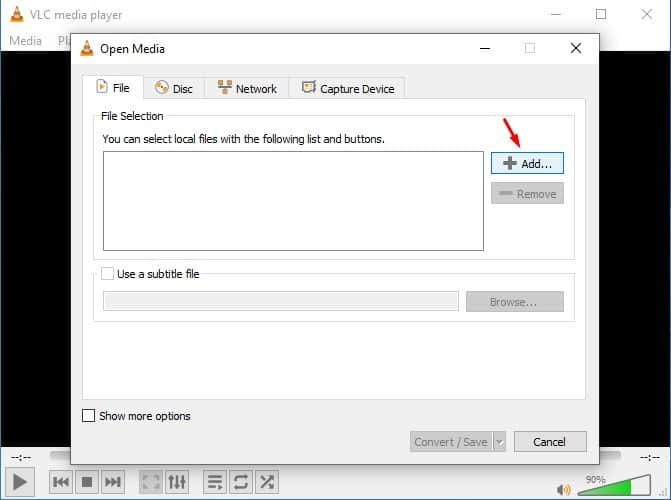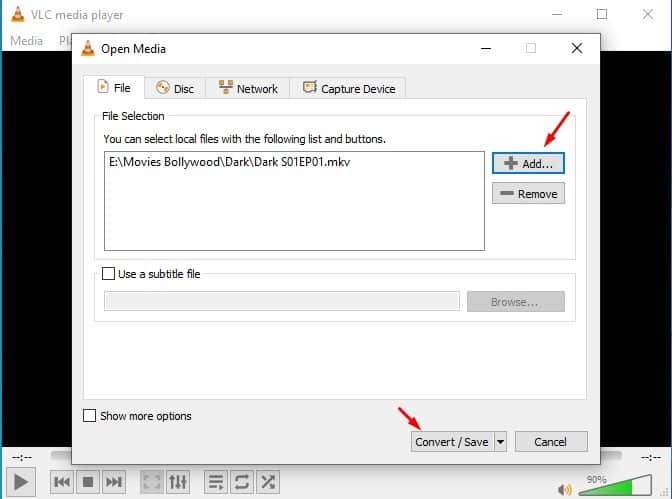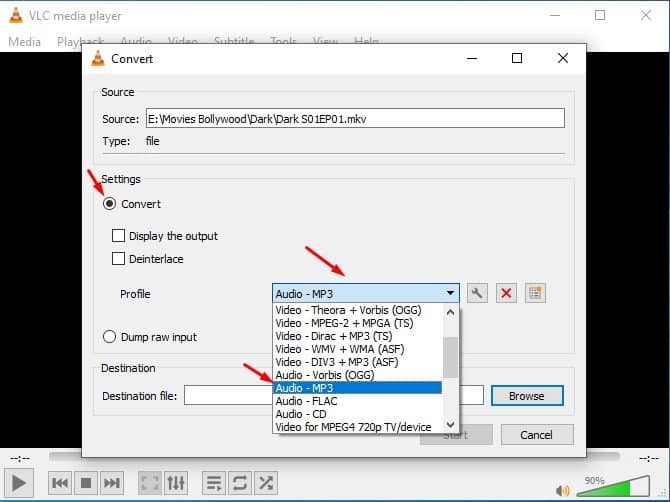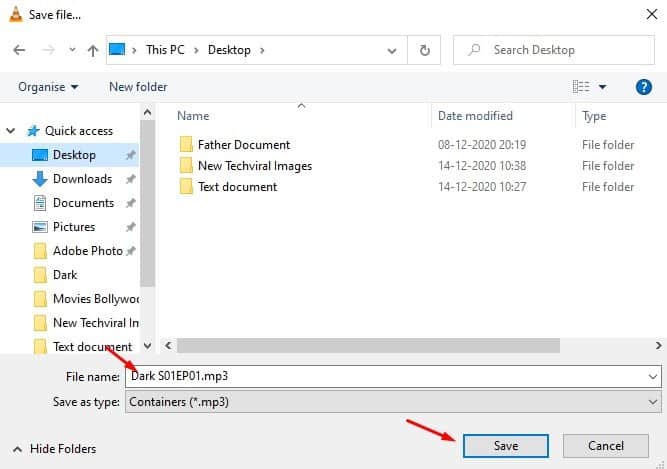Il ne fait aucun doute que le lecteur multimédia VLC est actuellement la meilleure et la plus utilisée des applications de lecteur multimédia pour Windows. Comparé à toutes les autres applications de lecteur multimédia, VLC Media Player offre des fonctionnalités plus nombreuses et meilleures. Ce n’est pas seulement un lecteur multimédia; c’est un logiciel complet qui peut être utilisé à des fins très diverses.
Avec VLC Media Player, vous pouvez couper des vidéos, enregistrer l’écran de votre PC, convertir des fichiers vidéo, etc. Vous pouvez même utiliser l’application VLC Media Player pour extraire la musique des vidéos. Oui, tu l’as bien lu! Vous n’avez pas besoin d’installer de logiciel supplémentaire pour convertir la vidéo en audio si VLC est déjà installé sur votre ordinateur.
Étapes pour convertir une vidéo en audio (MP3) à l’aide de VLC Media Player
Dans cet article, nous partagerons un guide détaillé sur la façon de convertir une vidéo en audio (MP3) à l’aide d’un lecteur multimédia VLC. Vérifions.
Remarque: pas seulement MP3, vous pouvez implémenter les mêmes étapes pour convertir la vidéo en d’autres formats de fichiers audio tels que WAV, FLAC, OGG, etc.
Étape 1. Tout d’abord, assurez-vous que vous utilisez la dernière version de VLC. Pour cela, rendez-vous sur ce lien et installez la dernière version de VLC.
Étape 2. Ouvrez maintenant le lecteur multimédia VLC sur votre PC.
Étape 3. Ensuite, cliquez sur Média> Convertir/Enregistrer.
Étape 4. Cliquez maintenant sur le bouton Ajouter et parcourez le fichier vidéo que vous souhaitez convertir.
Étape 5. Ensuite, cliquez sur le bouton Convertir/Enregistrer.
Étape 6. Sur la page suivante, sélectionnez l’option Convertir et sous Profil, sélectionnez Audio – MP3.
Étape 7. Sur le fichier de destination, cliquez sur Parcourir et sélectionnez l’emplacement où vous souhaitez enregistrer le fichier. Assurez-vous d’enregistrer le fichier sous une extension mp3.
Étape 8. Une fois terminé, cliquez sur le bouton Démarrer. Le processus de conversion commencera immédiatement. Une fois terminé, ouvrez le dossier de destination et vous y trouverez le fichier audio.
C’est ça! Vous avez terminé. C’est ainsi que vous pouvez utiliser un lecteur multimédia VLC pour convertir la vidéo en audio.
Donc, cet article explique comment convertir une vidéo en audio à l’aide d’un lecteur multimédia VLC. J’espère que cet article vous a aidé! Merci de le partager également avec vos amis. Si vous avez des doutes à ce sujet, faites-le nous savoir dans la zone de commentaire ci-dessous.